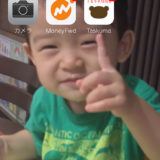iPhoneで撮った写真を、
iPhoneの中で加工できて綺麗にできたらよくありませんか?
もちろん写真.appでもできますけど、
もっと色々やってみたいって方は今回記事を読むと
楽しくなるかもしれません。
Ligtroomを使って見る
Twitter上でiPhoneのLightroomは便利よというのを見かけて。
ほうほう、なるほど試してみるかということで。
登場するのがLightroomです。
 Adobe Photoshop Lightroom for iPhone
Adobe Photoshop Lightroom for iPhone 
カテゴリ: 写真/ビデオ
価格: 無料
写真を撮っていてRAW現像なんかをしている人にはおなじみのもので、
Macなどで使う場合には有料なんですが、
iPhoneでは無料で使えます。
導入して後はカメラから写真を選ぶ
起動画面した直後。
写真への許可を求められるのでここは「はい」で。

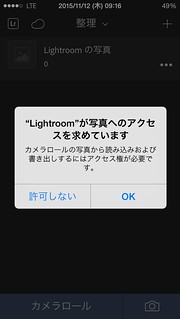
導入すると最初は何も写真がない状態。

ここから加工したい写真を選んで取り込みます。
するとこんな形でプリセットと呼ばれるあらかじめ
色々なパラメータがセットされたものや
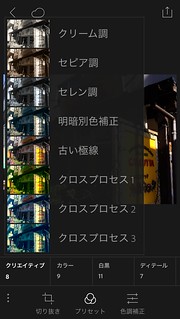
ホワイトバランスを「自動」にして
自動快調を「ON」にするだけでもだいぶイメージが変わります。
後は、そこにコントラストかを少しいじったりすると
イメージした感じをつくれます。
これ先日書いたラーメんの記事のチャーシュ。
こちらが元で

こちらが加工したやつ。

雰囲気だいぶ変わりますよね。
オリジナルを損なわない
Lightroomの中に一度取り込むのでオリジナルの写真はそのまま残っています。
なので、あ、やっぱり元のままがいいやってなった場合にも
気にせず、元の写真を使えます。
共有メニューに対応している
iPhoneの共有メニューに対応しているので、色んなところに連携できます。
もちろん、端末に新たな写真として保存もできます。
編集がめんの右上の方に、いつもの見慣れたバケツのようなマークがあるので
そこを選ぶと「共有」が現れます。
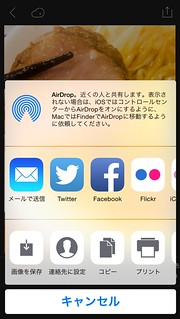
共有を選択すると、後はいつもの画面ですね。
iPhoneだけで完結したい人にオススメ
Blog書いてて、もう少し写真なんとかできればな、
しかもiPhoneでって人にはLightroomオススメです。
今まで写真編集に悩んでた方、使ってみてください。